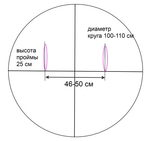Это цитата сообщения Joker-6 Оригинальное сообщение
88 полезных советов по Фотошопу. Часть 2
Это цитата сообщения Joker-6 Оригинальное сообщение
88 полезных советов по Фотошопу. Часть 1
Это цитата сообщения Будмен Оригинальное сообщение
88 советов по фотошопу.
88 советов по фотошопу.
После прочтения этой статьи, Ваш уровень владения программой гарантированно поднимется. Тут собрана выжимка самых классных приемов, которые экономят уйму времени. Рекомендую перечитывать раз в неделю и активно внедрять в повседневную работу.

Это цитата сообщения Rosina12 Оригинальное сообщение
Выделение волос с цветного фона.
 [700x513]
[700x513]Сегодня я покажу вам как выделить волосы не со студийного а с цветного фона. Мы будем делать это с помощью каналов но будем использовать больше чем один канал.
Исследуем каналы - ищем наиболее контрастные с четкими границами волос. В данном случае я решила использовать красный и синий. Опять же все зависит от фотографии с которой вы работаете - может в вашем случае будет достаточно одного - синего или зеленого.
Это цитата сообщения Лариса_Гурьянова Оригинальное сообщение
Уроки ФШ для начинающих
Серия сообщений "* CS5":
Часть 1 - Скачать и установить фотошоп Adobe Photoshop 12 CS5
Часть 2 - Видео Уроки Adobe Photoshop CS-5
Часть 3 - Новое в CS5
Часть 4 - Выделение сложных объектов в CS5
Часть 5 - ФИЛЬТРЫ ДЛЯ ФОТОШОП. ВИДЕО-ОБЗОР.
Часть 6 - Текст из картинки в Photoshop CS5
Часть 7 - Уроки фотошопа CS5. Масштабирование фона
Часть 8 - Видео-урок от Зоси "ПАДАЮЩИЕ ЛИСТЬЯ"
Часть 9 -
Это цитата сообщения milochka56 Оригинальное сообщение
УРОК "КИСТИ в ФОТОШОПЕ"
Кисть в фотошопе
Приветствую, уважаемые читатели psforce.ru. В сегодняшнем уроке речь пойдёт про инструмент кисть в фотошопе. Кисть является одним из основных инструментов, а значит, каждый уважающий себя фотошопер должен уметь настраивать кисть в фотошопе под свои нужды. Именно о том, как настроить кисть в фотошопе и пойдёт речь в этом уроке.
Но для начала, небольшое введение для тех, кто только начинает знакомиться с Adobe Photoshop.
Кисть в фотошопе
Инструмент кисти в фотошопе расположен в панели инструментов слева:
Если кисть активна, то сверху появится меню быстрой настройки кисти, выглядит оно так:
Давайте разберемся, какие настройки предлагает нам это меню.
- Первое, это тип кисти. Нажмите на стрелку рядом с иконкой кисти, и вы увидите список типов кисти:
Давайте выберем кисть Fuzzy Cluster Loose и проведем ей несколько раз по холсту:
Как видите, это кисть в виде колючей проволоки. Стандартно в photoshop установлено чуть больше десятка таких типов кисти. Используются они довольно редко, но, тем не менее, некоторые из них довольно интересны:
Если вы нажмёте на стрелку в этом меню, то увидите список опций. Здесь вы можете выбирать наборы кистей, в каждом из которых хранятся определённые типы, наподобие рассмотренных выше. Нажав на Preset Manager, вы попадёте в редактор наборов, в котором можете изменить текущий набор кистей в фотошопе:
Но, как я уже говорил, всё это используется довольно редко, так что просто имейте в виду, что такие типы кистей существуют. А мы двигаемся дальше.
- Далее идёт настройка размера и жёсткости кисти. Это очень важные параметры, так что остановимся на них подробнее:
Параметр Size отвечает за размер кисти. Вы можете изменять его передвигаю ползунок, или же введя значение в поле вручную. Внимание! Настоятельно рекомендую в работе использовать для изменения размеров кисти горячие клавиши photoshop [ (уменьшить размер) и ] (увеличить размер) — это сильно сэкономит ваше время!
Параметр Hardness регулирует жёсткость кисти. Когда я в уроках photoshop говорю, что нужно взять мягкую кисть, это значит параметр Hardness равен 0%, а если жёсткую — 100%.
Также вы можете выбрать уже готовые варианты кистей из окошка. Теперь рассмотрим доступные опции, они раскрываются по нажатию на стрелку:
В нижней части списка располагаются стандартные и скачанные вами наборы кистей (подробнее об этом читайте в уроке как установить кисть в photoshop). По нажатию на Preset Manager вы попадаете в менеджер кистей:
Здесь показаны кисти, находящиеся в текущем наборе. По нажатии на кнопку Load вы можете добавить кисти из другого набора (например, скачанного у из нашего раздела кистей для фотошопа) к текущему. А если выделить несколько кистей, то по нажатии на Save Set можно создать из
Это цитата сообщения Novichok56 Оригинальное сообщение
УРОК =УБИРАЕМ ВТОРОЙ ПОДБОРОДОК=
|
 [показать]
[показать]Это цитата сообщения IrchaV Оригинальное сообщение
Работа с фотошопом - Практические советы
Работа с
вкладками в фотошопе
Иногда, работая в фотошопе, приходится открывать довольно значительно количество фотографий, отрисовок, каких-то элементов и т.п. Образуется большое количество вкладок в фотошопе, в которых ориентироваться очень сложно. Можно конечно дать осмысленное название каждой фотографии и ориентироваться по имени файла, но как правило это никто не делает, так как этот метод ещё более удлинит Вашу работу. Как же быстро перейти от одной вкладки к другой? Оказывается есть очень простой и быстрый способ.
Это цитата сообщения IrchaV Оригинальное сообщение
Светы в работе фотошопа "Путеводитель по режимам смешивания в Фотошоп"
Режим смешивания – это инструмент, который является одним из самых недооцененных в Фотошопе. Режимы смешивания могут быть использованы для различных способов изменения фотографии, где каждый слой взаимодействует со слоями ниже, что дает бескрайние возможности, когда речь идет о создании правильного тона или освещения.
Это цитата сообщения novprospekt Оригинальное сообщение
Как сохранить установленные плагины при переустановке программы фотошоп
Как сохранить установленные плагины при переустановке программы фотошоп.
Прочитав за последнии дни много комментариев, я поняла, что большенство из нас устанавливать новую версию фотошоп не хотят из-за того, что придется заново устанавливать плагины. Действительно некоторые плагины были установлены с таким трудом, а некоторые и не вспомнишь как устанавливали и где брали файлы для установки. Скажу вам ,что вот этого пугаться как раз и не надо. Я уже давно не устанавливаю фильтры в какой -то конкретный фотошоп, а завела для этого папку на диске D. Часто приходится переустанавливать сборки – менять на обновленные. Поэтому на диске D у меня есть папка - Filtres, куда я все новые фильтры и устанавливаю либо в эту папку скопируйте папку Plug-Ins (со своими любимыми установленными плагинами) из уже установленной программы фотошоп, которую вы хотите заменить . Папку с плагинами, которую необходимо скопировать ищем здесь: C - Program Files – Adobe – Adobe Photoshop CS, или на том диске где фотошоп установлен у вас. Т. e. в установленной папке с фотошоп нам для копирования нужна папка - Plug-Ins. Ее можно скопировать прямо целиком. Теперь из этой скопированной папки вы всегда можете взять необходимый вам плагин, предварительно скопировав его и затем поместить в папку
Это цитата сообщения IrchaV Оригинальное сообщение
Эффект тонирования фотографий в Фотошоп + Экшен для фото - Тонирование
Эффект тонирования фотографий в Фотошоп + Экшен для фото - Тонирование, а так же видео урок!
Это цитата сообщения IrchaV Оригинальное сообщение
Урок Фотошопа: Мануал по ретуши кожи
Для получения хорошего результата ретуширования кожи может использоваться множество методов и инструментов. В этом деле главное практика и осознание того, какой метод в данном случае наилучший. Сегодня рассмотрим один из принципов ретуши кожи в программе Photoshop. Для многих людей вполне достаточно самых посредственных результатов, но мы рассмотрим более углубленный принцип ретуши.
Это цитата сообщения IrchaV Оригинальное сообщение
Подборка видео уроков по обработке фотографий!
|
|
Это цитата сообщения чего-ты-хочешь Оригинальное сообщение
Пончо для прохладных дней с выкройками
Пончо для прохладных дней с выкройками
Время вспомнить, скоро станет прохладно. Пора шить пончо. Вот наряд, который на мой взгляд, идёт всем дамам без исключения. И в зависимости от ткани, подкладок может служить почти всю осень
Ниже, например, плащик. На подкладе из шерстяной ткани - прелесть
2.
Для первых прохладных дней вполне подойдёт тонкий шерстяной трикотажный. Вязальщицам связать пара пустяков по выкройке. А уж узоров для вязания у них и у самих много.
3.
Элегантное пончо из ткани или шерстяного трикотажа на тёплой подкладке. Нравится пояс - носим с поясом, не нравится - пусть свободно облегает фигуру. Выкройка - под катом
Это цитата сообщения Alina_RU_ Оригинальное сообщение
=Осколки счастья= 3-х часовая мелодрама с прекрасным концом.
Начало фильма, правда, несколько грустное. В автокатастрофе погибает молодая женщина, мать троих детей. Любящий муж после ее смерти находит дневник и узнает некоторые шокирующие подробности. Семья сталкивается с трудностями, но постепенно со всем справляются. Друзья и родственники помогают пережить трагедию. Некоторые не совсем удачно вмешиваются.
Время идет, и жизнь продолжается. Подруга погибшей матери неожиданно для себя и всех заменит детям мать.
Серия сообщений "Кинозал. ":
Часть 1 - Фильмы онлайн. Сайт.
Часть 2 - Крот. 7 частей. 5 часов просмотра.
...
Часть 38 - Мелодрама на 3 часа. Хороший конец и три свадьбы. Россия.
Часть 39 - =Мелодия на два голоса= Мелодрама на 3 часа.
Часть 40 - =Осколки счастья= 3-х часовая мелодрама с прекрасным концом.
Это цитата сообщения mamulok Оригинальное сообщение
ПОНЧО С МЕХОВОЙ ОТДЕЛКОЙ
 [678x700]
[678x700]Кто бы мог подумать, что такое элегантное пончо настолько просто шьется! Это пончо представляет собой обыкновенный квадрат. Очаровательный воротник - стойка из искусственной норки смотрится очень благородно и делает ненужными толстые шарфы.
Это цитата сообщения sonechny Оригинальное сообщение
Моделирование.Туники.
Моделирование.Туники.
Это цитата сообщения Ромашка_2012 Оригинальное сообщение
Выкройка шикарного жилета
Это не я придумала. Подсмотрела в сети где-то.
Давно хотела попробовать что-нибудь подобное.
А когда раскроила и примерила этот жилет, поняла, что обязательно должна поделиться с вами, девочки
Вот и вся выкройка!
Как вам?!
Это цитата сообщения Koblenz Оригинальное сообщение
Простые выкройки трикотажных платьев.
Платья для женщин всегда остаются самым желанным атрибутом гардероба! Их предпочитают и домохозяйки, и студентки, и бизнес-леди, и спортсменки.
Ассортимент стильных платьев для девушек огромен.
Но хочется иметь в гардеробе такое платье, которое бы "вскружило голову". А значит, что просто нужно пошить себе платье самой.
Предлагаю два образца нового платья с выкройкой к весенне-летнему сезону 2014.
Простые выкройки трикотажных платьев.
Вы неплохо знаете Photoshop или Lightroom, но все еще плаваете в процессе обработки изображений? Хотите быстро привести свои разрозненные знания в стройную систему? Хотите быстро прокачать свои